Parandage Dead Island 2 krahh, mahajäämus, kogelemine, laadimine puudub

The Dead Island 2 on põnevus-seiklusmäng, mille on välja töötanud Dambuster Studios ja välja andnud Deep Silver. See rollimäng on mõeldud mängijatele, kellel on õuduslugude mängukontseptsioon. Mängijad naudivad mängu, sest see põhineb õudusmängul. Kuid miljonid mängijad on mängu alla laadinud, kuid paljud on teatanud erinevatest mänguga seotud probleemidest. Nad teatasid krahhi, mahajäämuse, kogelemise ja laadimata jätmise probleemist. Oleme siin koos juhendiga, mis aitab teil tekkinud probleeme lahendada. Loodame, et see aitab teil probleemi lahendada.
Süsteeminõuded Dead Island 2 käitamiseks

Paljud mängijad teatavad probleemidest Dead Island 2-ga. Kui olete üks neist, soovitame teil kontrollida mängu süsteeminõudeid, et kontrollida, kas mäng töötab teie arvutis või mitte. Paljud mängijad ei võrdle oma süsteemi tehnilisi andmeid mängu spetsifikatsioonidega, mis tekitab mitmeid probleeme. Seetõttu soovitame teil kontrollida mängu süsteeminõudeid, minnes nende ametliku veebisaidi sihtlehele. Kui teie süsteem suudab mängu probleemideta käivitada, proovige allpool loetletud parandusi.
Parandatud kokkujooksmised, hanged, kogelemised ja probleemid Dead Island 2 laadimisel
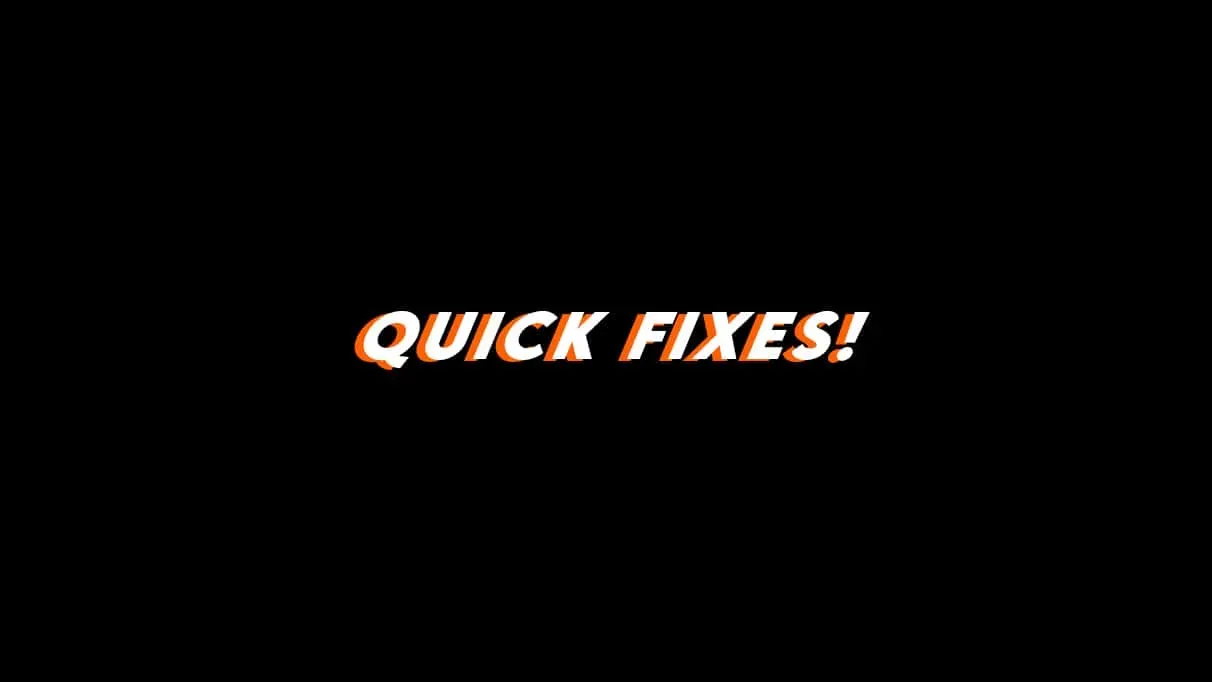
- Mängu sunnitud taaskäivitamine: mängukomponendid ei pruugi olla õigesti laaditud, mistõttu mäng ei tööta teie süsteemis korralikult. Selle probleemi lahendamiseks soovitame teil mäng süsteemis sundida taaskäivitada. Seda saate teha järgmiselt: Task Manager -> Game Task -> Select Processes -> End Task.
- Kontrollige oma Interneti-ühendust: probleemi võib põhjustada ka teie süsteemis kasutatav Interneti-ühendus. Soovitame teil kontrollida oma seadme Interneti-ühendust ja veenduda, et saadav Interneti-kiirus on stabiilne. Kui kasutatav Interneti-ühendus on stabiilne, pole probleemi. Vastasel juhul peaksite Interneti-ühenduse loomisel tekkinud probleemi tõrkeotsingut tegema.
- RAM-i täiendamine: probleemi lahendamiseks saate uuendada ka oma süsteemi RAM-i. Võib arvata, et RAM-i täiendamisega saame probleemi lahendada. Kui täiendate oma RAM-i rohkem kui 8 GB muutmäluni, on mängul enam kui piisavalt ressursse, et korralikult töötada ja probleemid lahenevad.
- Puhastage ajutised failid. Probleemiga võivad tekkida ka need, kes pole ajutisi faile pikka aega kustutanud. Kui te ei tea, sisaldavad ajutised failid süsteemi ja rakenduse käivitusfaile. Seetõttu soovitame järgida järgmisi samme: Ava Käivita -> %temp% -> Vali kõik -> Kustuta.
- Taaskäivitage arvuti. Samuti võite proovida arvuti taaskäivitada, et lahendada krahhid, hangumised, kogelemised ja algkäivitusprobleemid. Võimalik, et probleemi põhjuseks võib olla probleem käivitusfailidega. Seega peate sel juhul arvuti taaskäivitama, et parandada süsteemi väiksemaid vigu ja lahendada mängus esinevad probleemid.
Parandage Dead Island 2 krahh, mahajäämus, kogelemine ja laadimine

Kasutajatel, kes on proovinud Dead Island 2 kiirparandusi ja kellel on endiselt mänguga probleeme, soovitame vaadata mõningaid muid tõrkeotsingu parandusi, mis probleemid lahendavad. Nii et vaatame allpool loetletud Dead Island 2 parandusi.
Värskendage aegunud draivereid
Üks mängu krahhi põhjusi on vananenud draiverid. Mäng ei tööta korralikult, kui teie süsteemil pole värskendatud draivereid. Graafikadraiverid tuleb värskendada uusimale versioonile. Seetõttu soovitame teil krahhide ja viivituste vältimiseks kontrollida oma arvutis graafikadraiveri värskendusi. Allpool on loetletud sammud, mis aitavad teil seda teha.
- Avage seadmehaldur.
- Valige ekraaniadapterid.
- Paremklõpsake Graafika draiverid.
- Valige Värskenda draiverit.
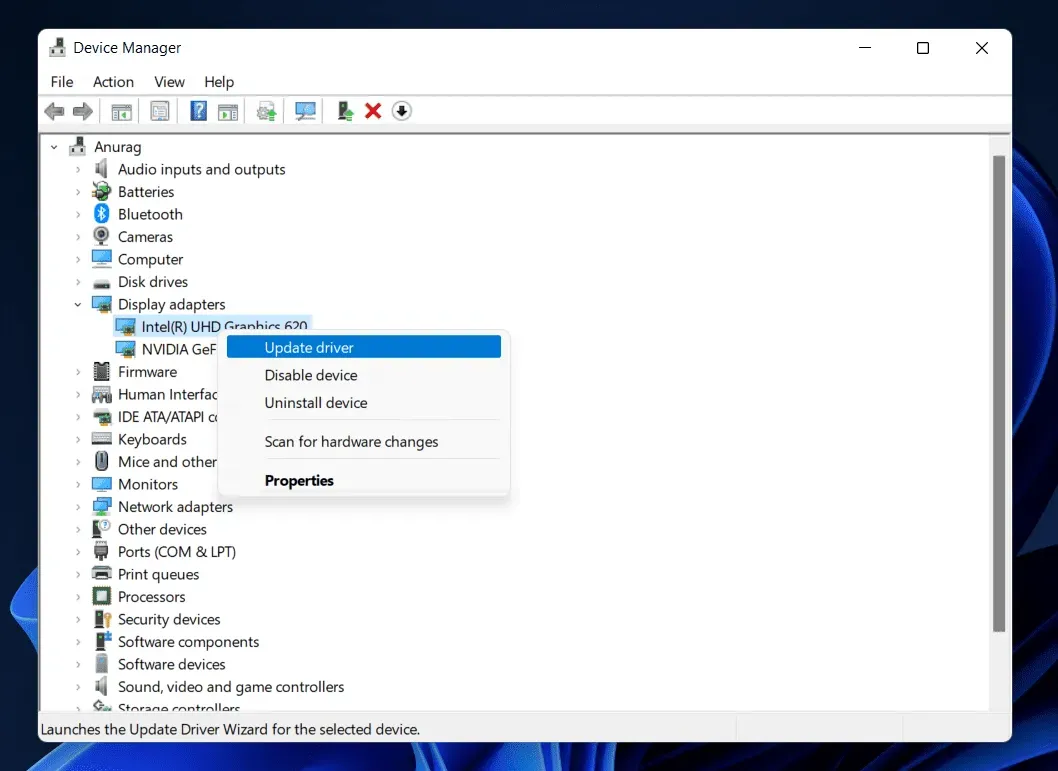
Oodake, kuni protsess on lõpule viidud. Kui värskendusprotsess on lõppenud, taaskäivitage arvuti ja kontrollige, kas probleem on endiselt olemas.
Sulgege taustaprotsessid
Võite proovida ka süsteemis töötavaid taustaprotsesse tarbetult sulgeda, et lahendada krahhi ja mahajäämuse probleeme. Mäng nõuab ressursse, et süsteemis korralikult töötada; kui teie süsteemil pole mängu pakkumiseks piisavalt vabu ressursse, tekib krahhi ja hangumise probleem. Seetõttu soovitame teil asjata kontrollida süsteemis töötavaid taustaprotsesse. Peaksite need protsessid lõpetama ja kontrollima, kas mängus on probleeme.
- Avage tegumihaldur.
- Minge vahekaardile Protsess.
- Valige ülesanne.
- Paremklõpsake protsessi ja valige suvand Lõpeta ülesanne.
- See on kõik; Sina tegid.
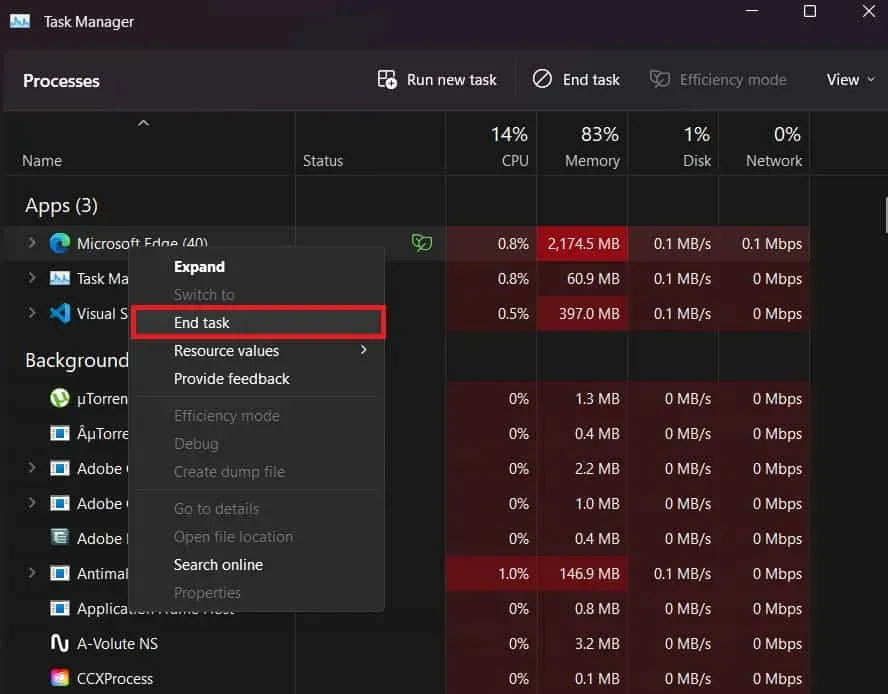
Kontrollige mängu seadeid
Need, kes on muutnud mängu sätteid ja pärast seda, kui sellel tekkisid külmumis- ja kokutamisprobleemid, peaksid selle parandama, lähtestades mängu vaikeseadetele või alandades graafikasätteid. Saate seadistusi muuta madalamateks, millega saate oma kogelemisprobleeme parandada.
On võimalus, et mängu kõrgemate graafikaseadete tõttu võivad tekkida kogelemisprobleemid. Üks põhjusi on see, et mäng ei pruugi töötada, kuna teie süsteem ei toeta graafikat. Seetõttu soovitame teil selle probleemi lahendamiseks muuta graafikaseaded madalamaks.
Kontrollige serveri krahhi
Teine põhjus, miks probleemiga silmitsi seisate, on mänguserver. On võimalus, et mängus võib esineda serveri katkestusi, mis põhjustavad erinevaid probleeme. Kuna mängu on alla laadinud miljonid mängijad, on võimalus, et mängijate serveripäringute käsitlemiseks pole piisavalt servereid.
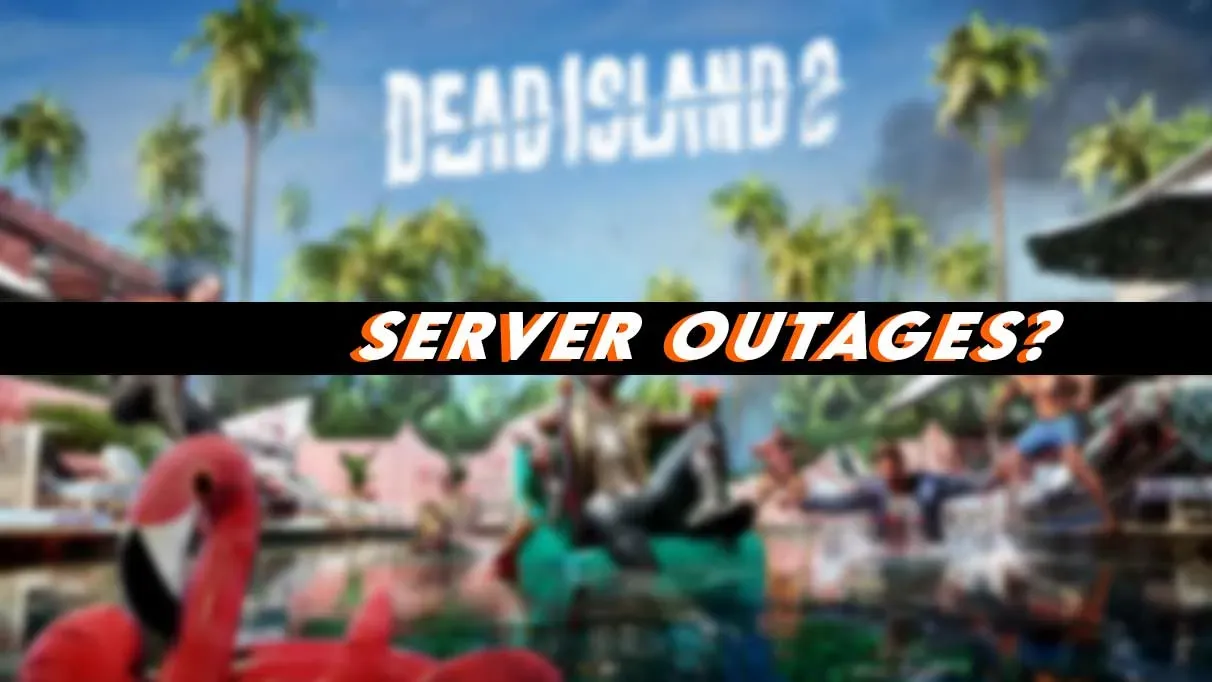
See võib põhjustada ka mitmesuguseid probleeme, nagu serverite kokkujooksmine või pidevad serveri krahhid. Seetõttu soovitame teil kontrollida mänguserveri krahhi. Kui serveriga on probleeme, peate ootama, kuni arendajad need parandavad. Kui nad selle parandavad, saate mängu uuesti ilma probleemideta mängida. Mänguserveri olekut saate kontrollida nende ametlikul veebisaidil või sotsiaalmeedia lehtedel.
Keelake Windowsi tulemüür ja viirusetõrje
Kui leiate, et serveri krahhi pole, on tõenäoline, et probleem võib olla tingitud Windowsi tulemüürist ja viirusetõrjest. Windowsi tulemüür ja viirusetõrje võivad blokeerida mängu vastuseid, mis võib põhjustada kogelemise ja kokkujooksmise probleeme.
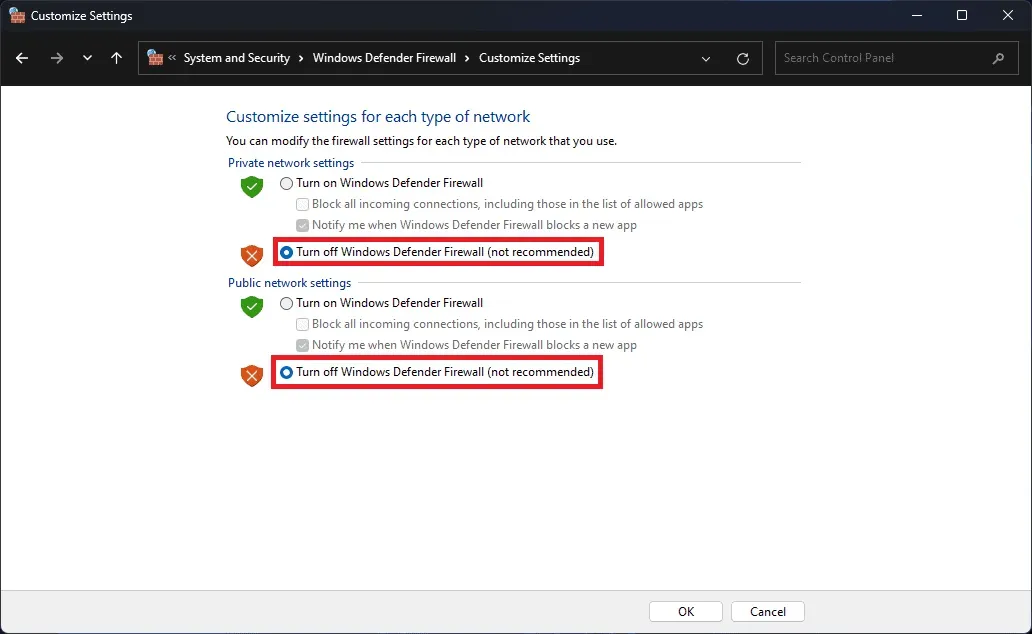
Saate keelata Windowsi tulemüüri ja viirusetõrje, et kontrollida, kas mänguga seotud probleemid on lahendatud. Saate vaadata Windowsi tulemüüri ja viirusetõrje keelamise juhendit. Pärast mõlema tarkvara keelamist kontrollige, kas mäng käivitub õigesti. Kui mäng käivitub normaalselt, avage mäng mõlemast programmist.
Lähtesta mäng
Kui olete oma mängusätteid muutnud ja nüüd ei saa neid mängu krahhi tõttu lähtestada, saate probleemi lahendamiseks kasutada Windowsi lähtestamise funktsiooni. On palju uusi mängijaid, kes ei tea, et saavad mängu lähtestamise funktsiooni abil lähtestada. Lähtestamisfunktsioon seadistab mängufailid ja lähtestab ka seaded nende vaikeväärtustele. Seega saate seda funktsiooni kasutada probleemide lahendamiseks, mis tekivad vale failikonfiguratsiooni ja mänguseadete tõttu. Mängu lähtestamiseks Windowsis peate järgima alltoodud samme.
- Avage Windowsis “Seaded”.
- Valige suvand Rakendused.
- Klõpsake nuppu Installitud rakendused.
- Valige otsinguriba ja otsige Dead Island 2.
- Klõpsake kolmel punktil.
- Valige suvand Redigeeri.
- Alla kerides klõpsake nuppu “Lähtesta”.
- Oodake, kuni protsess on lõpule viidud.
Uuenda mängu
Probleeme võib esineda ka neil, kes pole mängu pärast selle väljaandmist värskendanud. Põhjus on selles, et arendajad võivad olla mängu jaoks välja andnud parandused ja te pole mängu alla laadinud; Nii et teil on endiselt probleeme. Soovitame mängijatel selle probleemi lahendamiseks alla laadida uusim mänguvärskendus.
Installige mäng uuesti
Isegi pärast ülaltoodud meetodite proovimist, kui probleem ikka ei lahene, installige mäng probleemi lahendamiseks oma süsteemi uuesti. Süsteemi probleemi lahendamiseks peate mängu desinstallima ja uuesti installima.
Kokkuvõtteid tehes
Dead Island 2 on suurepärane mäng, mida proovida. Mäng põhineb õudusmängude kontseptsioonil. Tänu sellele laadisid paljud mängijad mängu alla. Siiski on palju mängijaid, kes teatavad erinevatest mänguga seotud probleemidest. Selles juhendis oleme loetlenud parandused mängijate mänguga seotud probleemidele. Loodame, et see aitab teil probleemi lahendada. See on selle juhendi jaoks kõik. Rohkemate veaotsingu juhendite saamiseks külastage meie veebisaiti.



Lisa kommentaar